تم تطوير برنامج Kodi خصيصًا لفتح وتشغيل مجموعة متنوعة من محتوى الوسائط على أجهزة مثل أجهزة التلفزيون الذكية وأجهزة الكمبيوتر. وعلى الرغم من استحسان الآلاف من المستخدمين ، لسبب أو لآخر ، هناك من يلجأ إلى إلغاء تثبيته.
مهما كان سبب رغبتك في التخلص من هذه الأداة وإذا كنت تفكر في إلغاء تثبيت Kodi من Amazon Fire Stick ، لكنك لست متأكدًا مما إذا كان عليك أو لا تعرف كيفية المتابعة ، فإننا نقدم لك اليوم دليلًا إلى تعلم كيفية إلغاء تثبيته.
ما الذي يجب أن أعرفه قبل إلغاء تثبيت Kodi من Amazon Fire Stick؟
عندما نقوم بإلغاء تثبيت Kodi ، يتم تسجيل جميع الوظائف الإضافية الخاصة به على Fire Stick الذي يشغل مساحة . إذا أردنا إلغاء تثبيت Kodi وتثبيته للتحديث إلى الإصدار الجديد ، فلا توجد مشكلة في تركها.
ولكن ، على العكس من ذلك ، إذا أردنا إلغاء تثبيته نهائيًا ، فمن الحكمة حذفها للاستمتاع بمساحة التخزين الخاصة بنا في شيء أكثر إرضاءً. استمر في القراءة لاكتشاف طرق القيام بذلك وكيفية تنفيذها.
ما هي أفضل طريقة لإلغاء تثبيت Kodi من Amazon Fire Stick؟
أفضل خيار لدينا هو القيام بذلك مباشرة من التلفزيون الذكي ، باتباع الخطوات الأساسية والبسيطة التي سنعرضها أدناه.
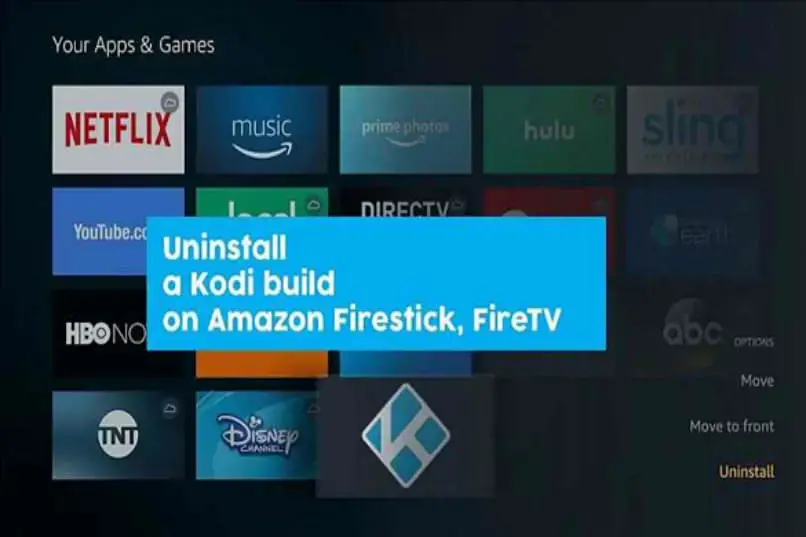
افتح Amazon Fire TV
أولاً ، نبدأ Amazon Fire Stick وننتقل إلى القائمة الموجودة على الجانب الأيسر من الشاشة.
حدد “الإعدادات”
الآن ، نختار الترس الموجود في الجزء العلوي من القائمة ، يمكننا إجراء جميع الإعدادات الممكنة لـ Fire TV.
انقر فوق “التطبيقات”
بعد القيام بما ورد أعلاه ، يجب أن نبحث عن خيار “التطبيقات” . بمجرد أن نجد هذا الخيار ، نختاره.
إدارة التطبيقات المثبتة
بعد ذلك ، عندما يظهر هذا الخيار عند استكشاف الشاشة ، ندخله ، ونبحث بين التطبيقات المثبتة ، حتى نجد Kodi .
قم بالتمرير لأسفل القائمة حتى تجد Kodi
وبالتالي ، سنجده بسهولة بعد البحث بين التطبيقات الأخرى المثبتة على Fire Stick في تلفزيوننا.
حدد على “إلغاء التثبيت”
بهذه الطريقة ، بعد فتح Kodi ورؤية شاشة بيانات التطبيق ، سنرى زر إلغاء التثبيت.
اسمح للعملية بالانتهاء
في هذه المرحلة ، كل ما تبقى هو الانتظار والتأكد من تنفيذ العملية بشكل صحيح.
ما البرامج التي يمكنني استخدامها لإلغاء تثبيت Kodi من Amazon Fire Stick؟
نجد على الإنترنت جميع أنواع الأدوات التي طورتها جهات خارجية لتنفيذ عمليات مختلفة على أجهزتنا ، سواء كانت هواتف محمولة أو أجهزة كمبيوتر أو أجهزة تلفزيون ذكية.
أداة جيدة لإلغاء تثبيت Kodi هي Ares Assistant أو Ares Wizard ، وتستخدم لإدارة ذاكرة التخزين المؤقت وبالتالي فهي مفيدة لإزالة Kodi وجميع البرامج التي تتركها على الأجهزة.
يجب أولاً تثبيت هذا البرنامج من الويب ، والتأكد من العثور عليه في صفحة آمنة ، لمعرفة كيفية استخدامه.
بمجرد اكتمال التنزيل ، ننتقل إلى إعدادات Smart TV ومن هناك إلى File Manager.
نختار إضافة مصدر وسيتم فتح نافذة يجب أن نضع فيها عنوان URL المخصص لمعالج Ares ( http://ares-repo.eu/ ) ، ونضع اسمًا للبرنامج (Ares Wizard ، على سبيل المثال) ، ونعطي تقبل.

نواصل البحث عن الوظائف الإضافية في قائمة البدء للتثبيت من ملف .ZIP ، وحدد الاسم الذي قمنا بتعيينه ، وانقر فوق “موافق” وأخيراً انتظر حتى يتم تثبيت البرنامج بشكل صحيح. ثم سنجده في الوظائف الإضافية للبرنامج .
من هناك يمكننا استخدامه لفحص الوظائف الإضافية ، نذهب إلى المستودعات ونختار إلغاء التثبيت لحذف Kodi وجميع الوظائف الإضافية الداخلية.
ماذا أفعل إذا لم أتمكن من إلغاء تثبيت Kodi على Amazon Fire Stick؟
هناك مناسبات قليلة يمكن فيها إلغاء تثبيت برنامج Kodi من إعدادات Smart TV ، لأنه عادةً ما يكون مدمجًا في الأجهزة. من المحتمل جدًا أنك ستضطر دائمًا إلى اللجوء إلى أداة إضافية للتخلص منها بالكامل .
لحسن الحظ ، بالإضافة إلى Ares Assistant ، هناك العديد من البرامج (لا شيء مثل Ares Wizard ، ولكن البرامج الجيدة جدًا) مصممة لحل هذه المشكلة التي ستسمح لنا بإلغاء تثبيت Kodi واستخدام مساحتها للتطبيقات الأخرى ، مثل Spotify و Disney + وأمازون برايم.




